И така, току-що настройвате екипа си в Microsoft Teams и сега се опитвате да персонализирате настройките. Но Teams казва, че все още настройва вашия екип.
В резултат на това не можете да промените изображението на екипа или да направите нещо с помощта на опцията Управление на екипа. Обикновено тази грешка се появява, когато се опитвате да добавите нова снимка на екипа или да получите имейл адрес в канала.
По-конкретно, съобщението за грешка, което се появява, гласи следното: „ Все още настройваме вашия екип, можете да промените снимката си, когато приключим “. Или можете също да получите кратката версия на грешката: „ Все още настройваме вашия екип. Моля, опитайте отново по-късно. '
За съжаление, тази грешка продължава дни след като потребителите настроиха своите екипи.
Поправете грешката на Microsoft Teams „Все още настройваме вашия екип“.
Важна забележка: Понякога има 24-часово забавяне на разпространението, ако току-що сте създали своя екип. Така че, изчакайте търпеливо и опитайте отново по-късно.
Използвайте уеб версията на Teams
Отидете на https://teams.microsoft.com/ и опитайте да промените снимката на екипа от уеб версията на Teams. Същото е валидно за всяко действие, което е задействало съобщението за грешка. Опитайте да видите дали е възможно да промените настройките на вашия екип от Teams.Microsoft.com.
Изберете вашия екип и след това щракнете върху иконата Настройки .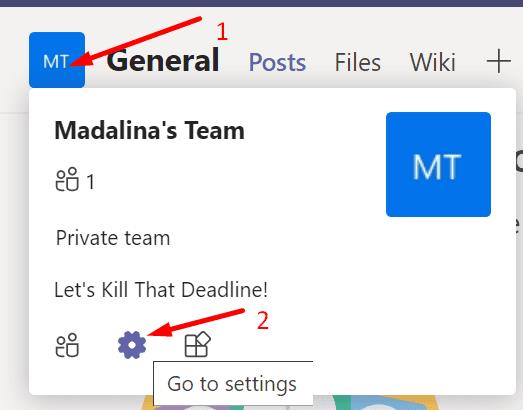
След това щракнете върху снимка на екипа .
Изберете Промяна на картината . Проверете дали можете да добавите новото изображение.
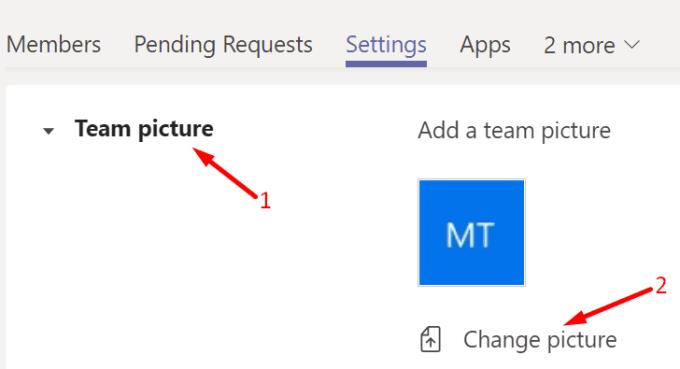
Може би някъде има временен проблем, засягащ само клиента на Teams.
Използвайте инструментите за разработчици в браузъра
Някои опитни потребители на Microsoft Teams забелязаха, че тази грешка възниква поради грешка в клиентския HTML/JavaScript потребителски интерфейс на Teams. И те също намериха решение да го поправят.
Microsoft Teams е изграден на платформата Electron. С други думи, всички промени, които правите в уеб клиента, бързо се разпространяват към настолния клиент. Ето какво трябва да направите.
Стартирайте браузъра си и отидете на https://teams.microsoft.com/.
Влезте и щракнете върху опцията Промяна на картината (както е показано по-горе).
Сега отворете Инструментите за разработчици на браузъра. HTML изгледът вече трябва да се вижда.
- Забележка : Ако използвате Chrome, щракнете върху менюто, изберете Още инструменти и след това щракнете върху Инструменти за разработчици .
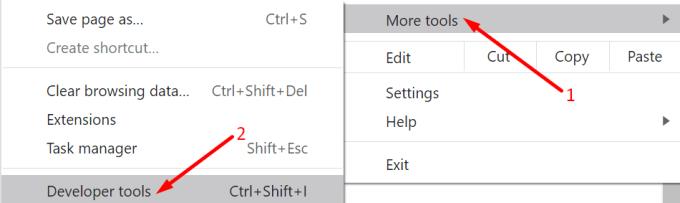
След това намерете и премахнете атрибута за деактивиране от бутоните Качване на снимка и Запазване . Направете същото за техните родителски елементи.
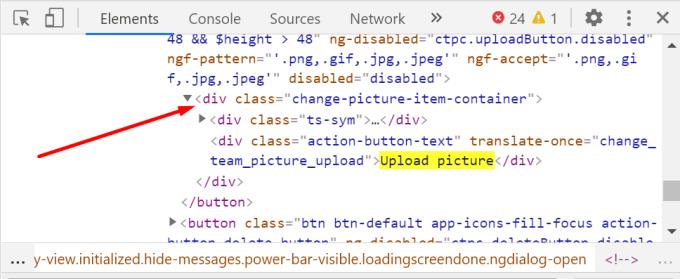
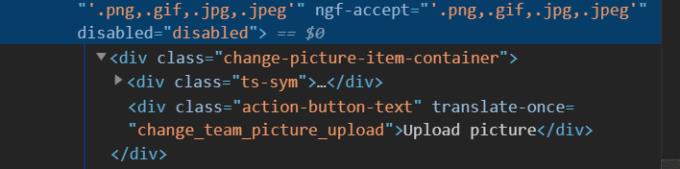
Източник: Техническа общност на Microsoft
Ако не ви е удобно да използвате инструментите за разработчици, помолете някой, който разбира в технологиите, да ви помогне. Сценарият често е сведен до минимум. Така че са необходими основни познания в HTML. В инвалиди атрибут е често скрита.
Както и да е, премахването на деактивираните атрибути на двата бутона трябва да свърши работа.
Актуализирайте екипи
Проверете дали трябва да актуализирате клиента на Teams. Може би приложението не успя автоматично да инсталира най-новите актуализации. Щракнете върху снимката на вашия акаунт и изберете Проверка за актуализации .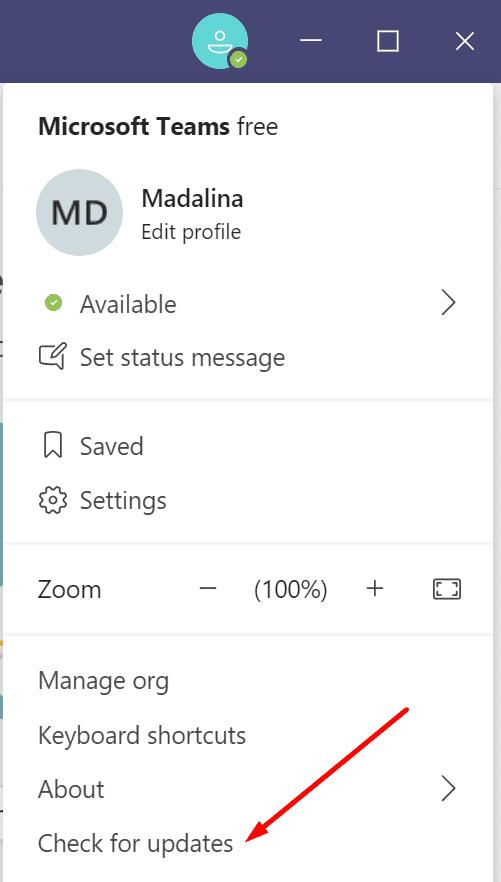
Създайте нов екип
Ако все още получавате същата грешка, опитайте да създадете нов екип. Този път създайте екипа чрез мрежата . Изчакайте 5 минути, докато промените влязат в пълен ефект върху сървърите. След това извършете действието, което първоначално е задействало грешката.
Добавете нов собственик
Други потребители казаха, че са успели да отстранят този проблем, като добавят нов собственик към екипа. Ето стъпките, които трябва да следвате:
Добавете нов собственик към вашия екип.
Помолете ги да качат изображението на екипа или да повторят действието, което е задействало грешката. Използвайте както приложението Teams, така и уеб клиента.
Премахнете собственика, след като успешно завърши действието.
Използвайте PowerShell
Можете да настроите много настройки на Teams с помощта на PowerShell.
Стартирайте PowerShell с администраторски права.
След това въведете командата Set-Teampicture . Не забравяйте да изберете GroupID и пътя на изображението.
PowerShell ще върне командата незабавно. Въпреки това, на Microsoft Teams може да е необходим до един час, за да отразят промените. За повече информация вижте тази страница за поддръжка от Microsoft.
Проверете SMTP адреса
Ако Microsoft Teams казва, че все още настройва екипа, когато се опитвате да получите имейл адреса на вашия канал, проверете вашия SMTP адрес. Уверете се, че е настроена на правилната стойност.
Това всъщност е доста досаден проблем. Грешката не ви позволява да генерирате имейл адрес за вашия канал.
Ако нищо не работи, можете да преинсталирате Teams или да се свържете с поддръжката на Microsoft.

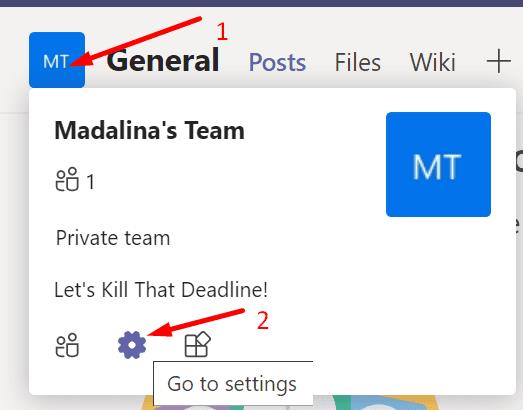
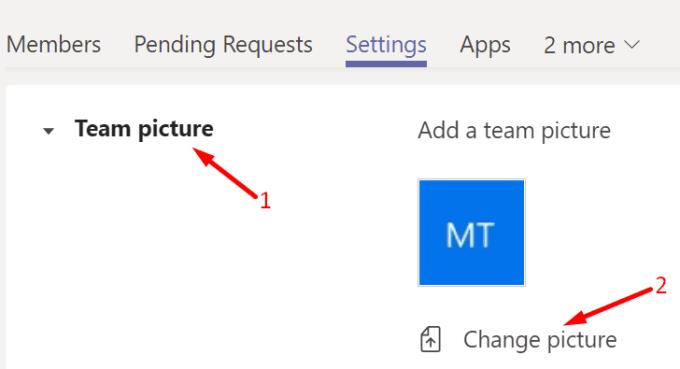
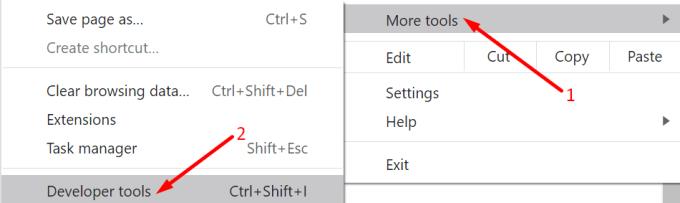
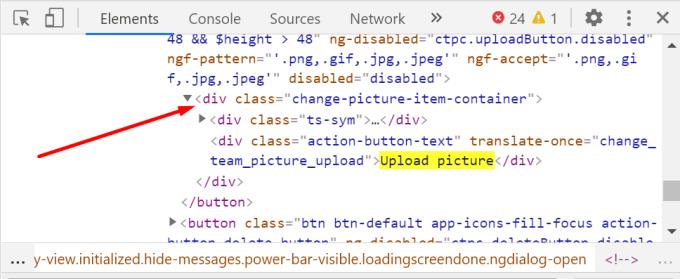
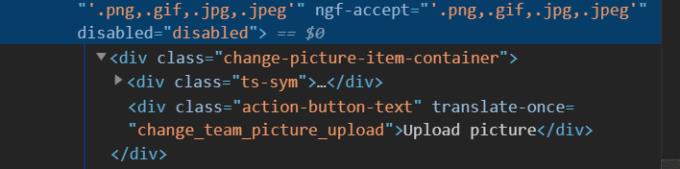
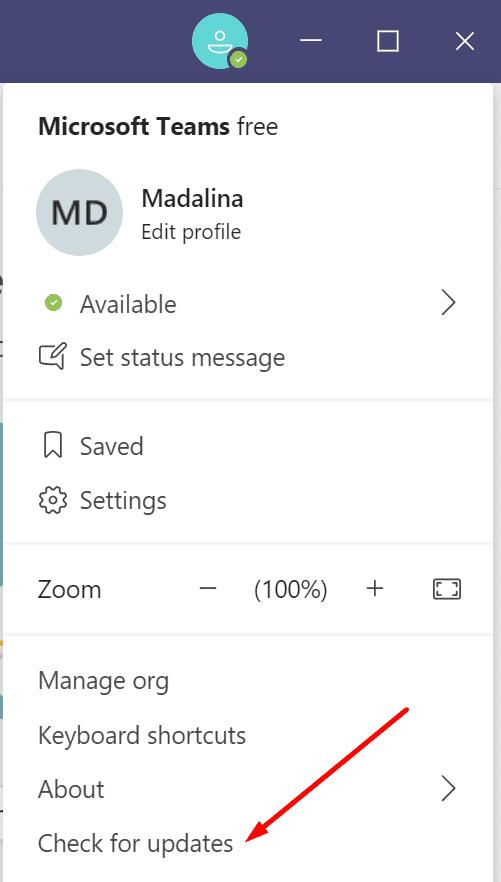



![Екипи на Microsoft: Съжаляваме - срещнахме проблем [Отправен] Екипи на Microsoft: Съжаляваме - срещнахме проблем [Отправен]](https://blog.webtech360.com/resources3/images10/image-424-1008181952263.jpg)




















